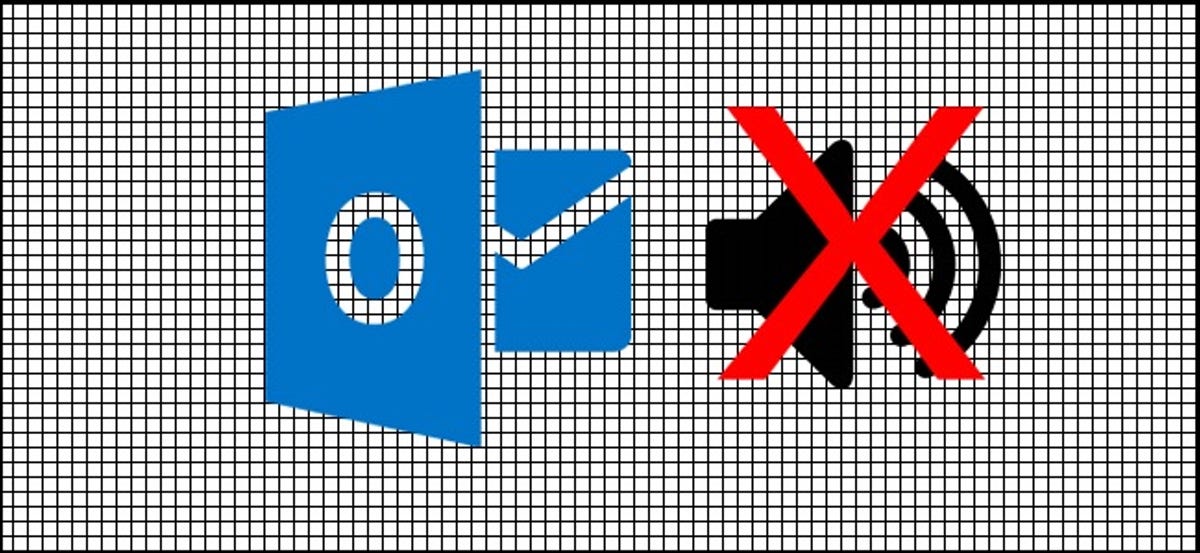
O Outlook pode acionar vários tipos de alertas quando você recebe uma nova mensagem. Você pode ver uma notificação na barra de tarefas, observe um ícone de mensagem na bandeja do sistema, ouvir um som ou até mesmo ver seu ponteiro mudar rapidamente para um ícone de mensagem de e-mail. Veja como desabilitar todos eles.
Se você está trabalhando em um projeto movimentado, compartilhe sua tela para uma videoconferência ou simplesmente não queira ser alertado sempre que John da Contabilidade enviar outro e-mail para toda a equipe, você pode querer desativar os alertas da área de trabalho. ou pelo menos seja mais seletivo sobre os tipos de alertas que aparecem. Vários desses tipos de alerta são ativados automaticamente no Microsoft Outlook, então você precisará desativá-los manualmente.
Como desativar alertas de novas mensagens
Desativar alertas de novas mensagens no Microsoft Outlook é fácil!! Com alguns cliques, você estará pronto para fazer seu trabalho em paz.
Comece mudando para a guia “Arquivo” na fita.
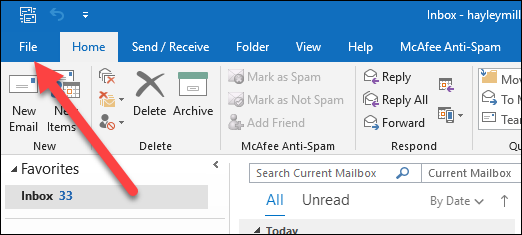
No painel Arquivo que é aberto, clique no comando “Escolhas”.
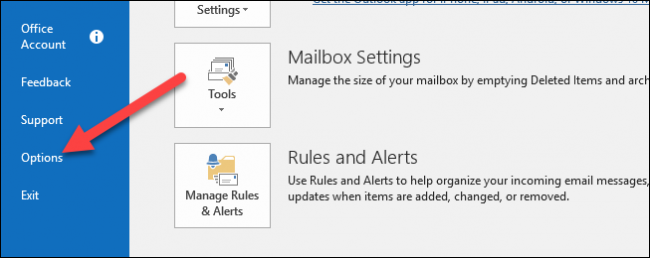
Na janela Opções do Outlook que é aberta, clique nas configurações “Correspondência” no painel esquerdo.
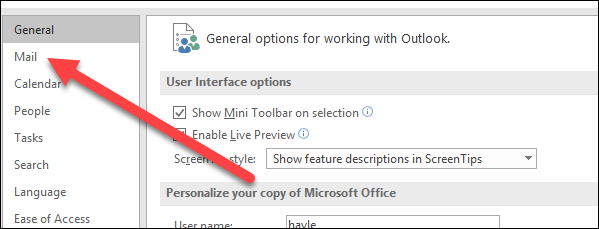
No painel direito, role para baixo para a seção “Chegada da mensagem”.
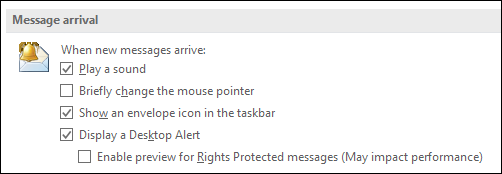
Aqui é onde você encontrará a configuração que procura. Você pode configurar as seguintes opções:
- Tocar um som: Desative esta opção se não quiser ouvir o toque sempre que receber uma nova mensagem.
- Mudar brevemente o ponteiro do mouse: Desative esta opção para evitar que o cursor mude para um envelope quando chega uma nova mensagem. Acontece tão rápido que é inútil de qualquer maneira.
- Mostra um ícone de envelope na barra de tarefas: Desative esta opção se não quiser que o ícone apareça na bandeja do sistema sempre que chega uma nova mensagem.
- Mostrar um alerta na área de trabalho: Desative esta opção se não quiser que o Outlook exiba uma notificação do Windows quando você receber novas mensagens. A opção adicional “Habilite a visualização de mensagens protegidas por direitos” que é ativado quando esta opção é habilitada, aplicável apenas se você estiver usando o Outlook para se conectar a um servidor Exchange. Desativá-lo impede que as notificações do Windows mostrem visualizações de mensagens quando a mensagem for marcada como confidencial.
E isso e tudo! Desative alternativas indesejadas e volte ao trabalho sem distrações.
setTimeout(função(){
!função(f,b,e,v,n,t,s)
{E se(f.fbq)Retorna;n = f.fbq = função(){n.callMethod?
n.callMethod.apply(n,argumentos):n.queue.push(argumentos)};
E se(!f._fbq)f._fbq = n;n.push = n;n.loaded =!0;n.version = ’2.0′;
n.queue =[];t = b.createElement(e);t.async =!0;
t.src = v;s = b.getElementsByTagName(e)[0];
s.parentNode.insertBefore(t,s) } (window, documento,'roteiro',
‘Https://connect.facebook.net/en_US/fbevents.js ’);
fbq('iniciar', ‘335401813750447’);
fbq('acompanhar', ‘PageView’);
},3000);






